Saisie d'un numéro de télécopie
Il est possible de définir ce mode lorsque la fonction Fax est disponible. Pour plus d'informations sur les produits en option requis pour utiliser la fonction Fax, voir "Produits en option requis pour chaque fonction".
1.
Appuyer sur  (Réglages/Enregistrement).
(Réglages/Enregistrement).
 (Réglages/Enregistrement).
(Réglages/Enregistrement).2.
Appuyer sur [Définir destinataire] → [Mémoriser les destinataires] → [Mémor. nouv. dest.].
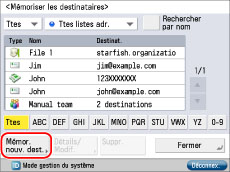
3.
Appuyer sur [Fax].
4.
Dérouler la liste → sélectionner une liste d'adresses dans l'une des listes d'adresses 1 à 10.
Les listes d'adresses sont un moyen pratique de classer les destinataires.
Le numéro de fax saisi est mémorisé dans la liste d'adresses sélectionnée.
5.
Appuyer sur [Nom].
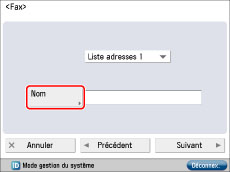
6.
Saisir le nom du destinataire → appuyer sur [OK].
7.
Appuyer sur [Suivant].
8.
Entrer le numéro de télécopieur du destinataire à l'aide des touches numériques  -
-  , de
, de  et de
et de  .
.
 -
-  , de
, de  et de
et de  .
.Pour savoir comment exécuter cette opération à partir de l'écran Fax, voir "Ecran des fonctions de base de la fonction Fax" sous "Présentation de la fonction".
|
IMPORTANT
|
|
Il est impossible d'insérer une pause ou un espace au début d'un numéro.
|
|
REMARQUE
|
|
Toute pause insérée à la fin d'un numéro dure 10 secondes.
Appuyer sur [Régler détails] pour définir la sous-adresse, le mot de passe, le réglage TX MCE, la vitesse d'envoi et le réglage Longue distance. Si la machine est réglée pour utiliser plusieurs lignes, il est également possible de sélectionner la ligne à utiliser lors de l'envoi.
|
Appuyer sur [Régler détails] → saisir [Sous-adresse] et [Mot de passe] → [Suivant].
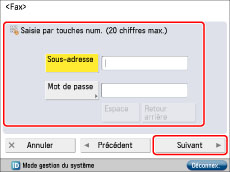
[Sous-adresse], [Mot de passe] :
Appuyer sur [Sous-adresse] → saisir le mot de passe du destinataire à l'aide des touches numériques  -
-  , de
, de  et de
et de  .
.
 -
-  , de
, de  et de
et de  .
.Appuyer sur [Mot de passe] → saisir le mot de passe du destinataire à l'aide des touches numériques  -
-  , de
, de  et de
et de  .
.
 -
-  , de
, de  et de
et de  .
.Appuyer sur [Confirmer] → saisir à nouveau le mot de passe du destinataire pour confirmation → appuyer sur [OK].
Si le destinataire n'a pas défini de mot de passe pour la sous-adresse concernée, il est inutile d'en entrer un.
Spécifier chaque réglage → appuyer sur [OK].
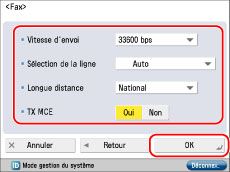
<Vitesse d'envoi> :
Dérouler la liste <Vitesse d'envoi> → sélectionner <Vitesse d'envoi>.
Des lignes téléphoniques de qualité médiocre peuvent expliquer un démarrage lent lors des transmissions des documents. Sélectionner une vitesse plus lente. Il est possible de choisir [33600 bps], [14400 bps], [9600 bps] ou [4800 bps].
<Sélection de la ligne> :
Dérouler la liste <Sélection de la ligne> → spécifier la ligne.
Pour plus d'informations sur les lignes pouvant être sélectionnées suivant les produits en option disponibles, voir "Sélection de la ligne téléphonique pour l'envoi de télécopies".
[Auto] : Une ligne est sélectionnée en fonction des réglages de [TX prioritaire] dans Choisir ligne TX sous [Réglages de fonction] (Réglages/Enregistrement). (Voir "Définition de la ligne à utiliser pour l'émission".)
<Longue distance> :
Dérouler la liste <Longue distance> → sélectionner le réglage souhaité.
Sélectionner [Longue dist. (1)] si des erreurs de transmission se produisent fréquemment lors d'appels vers l'étranger (lorsque le numéro est enregistré dans le carnet d'adresses). Si les erreurs persistent, essayer [Longue dist. (2)] ou [Longue dist. (3)].
<TX MCE> :
Sélectionner [Oui] pour procéder à la réception MCE.
Sélectionner [Oui] pour procéder à la réception MCE.
|
IMPORTANT
|
|
Si l'on souhaite associer une sous-adresse à la tâche d'envoi, s'assurer que le télécopieur du destinataire prend en charge les sous-adresses aux normes UIT-T. (Voir "Envoi avec une sous-adresse".)
En cas d'utilisation de la fonction Fax avec le Kit Remote Fax, le nombre de lignes sélectionnable est déterminé par le réglage [Nbre de lignes TX] dans [Réglages TX Fax distant] sous [Réglages de fonction] (Réglages/Enregistrement). (Voir "Réglages TX Fax distant".)
|
9.
Appuyer sur [OK] → [Fermer].
Si la gestion des numéros d'accès du carnet d'adresses est activée, effectuer les opérations suivantes.
Appuyer sur [Suivant] → [Numéro d'accès] → [Numéro d'accès].
Saisir le numéro d'accès à l'aide des touches numériques  -
-  → appuyer sur [Confirmer].
→ appuyer sur [Confirmer].
 -
-  → appuyer sur [Confirmer].
→ appuyer sur [Confirmer].Entrer de nouveau le numéro d'accès pour confirmation → appuyer sur [OK] → [OK].